Ze zijn minder geneigd gevallen van online intimidatie te melden totdat het te laat is gezien het aantal sociale mediasites en online platforms, zowel met als zonder aanstootgevend materiaal, dat online toegankelijk is. Daarom moeten voogden controleren hoe hun kinderen hun mobiele telefoons gebruiken. Enkele van de nieuwste en beste gratis toepassingen voor ouderlijk toezicht van vandaag kunnen op dit moment worden gebruikt.
Het is even cruciaal om ze offline veilig te houden als online. In dit stuk gaan we dieper in op hoe verwijder FamiSafe op Mac. Dit artikel bespreekt de specifieke methoden voor het verwijderen van FamiSafe op verschillende apparaten en hoe u dit volledig kunt doen verwijder ongewenste applicaties op Mac met behulp van een uninstaller.
Inhoud: Deel 1. Kunnen kinderen FamiSafe verwijderen zonder toestemming van de ouders?Deel 2. Hoe FamiSafe van kinderapparaten te verwijderen?Deel 3. Verwijder FamiSafe op een schone en eenvoudige manierDeel 4. Conclusie
Deel 1. Kunnen kinderen FamiSafe verwijderen zonder toestemming van de ouders?
Kinderen die in dit digitale tijdperk worden geboren, worden blootgesteld aan een ongelooflijke hoeveelheid nieuwe kennis en mogelijkheden. Het stelt kinderen echter ook bloot aan roofdieren die zich verschuilen achter hun gadgetdisplays, online misbruik, winkelen op het dark web en cyberpesten. Het is even cruciaal om ze offline veilig te houden als online.
Ouders kiezen er om verschillende redenen voor om FamiSafe te verwijderen. Het kan zijn dat FamiSafe dat wel is niet effectief bij het monitoren, zoals een netwerkstoring waardoor het toezicht wordt opgeschort zonder medeweten van de ouders, of er zijn andere programma's voor ouderlijk toezicht dat kan het vervangen.
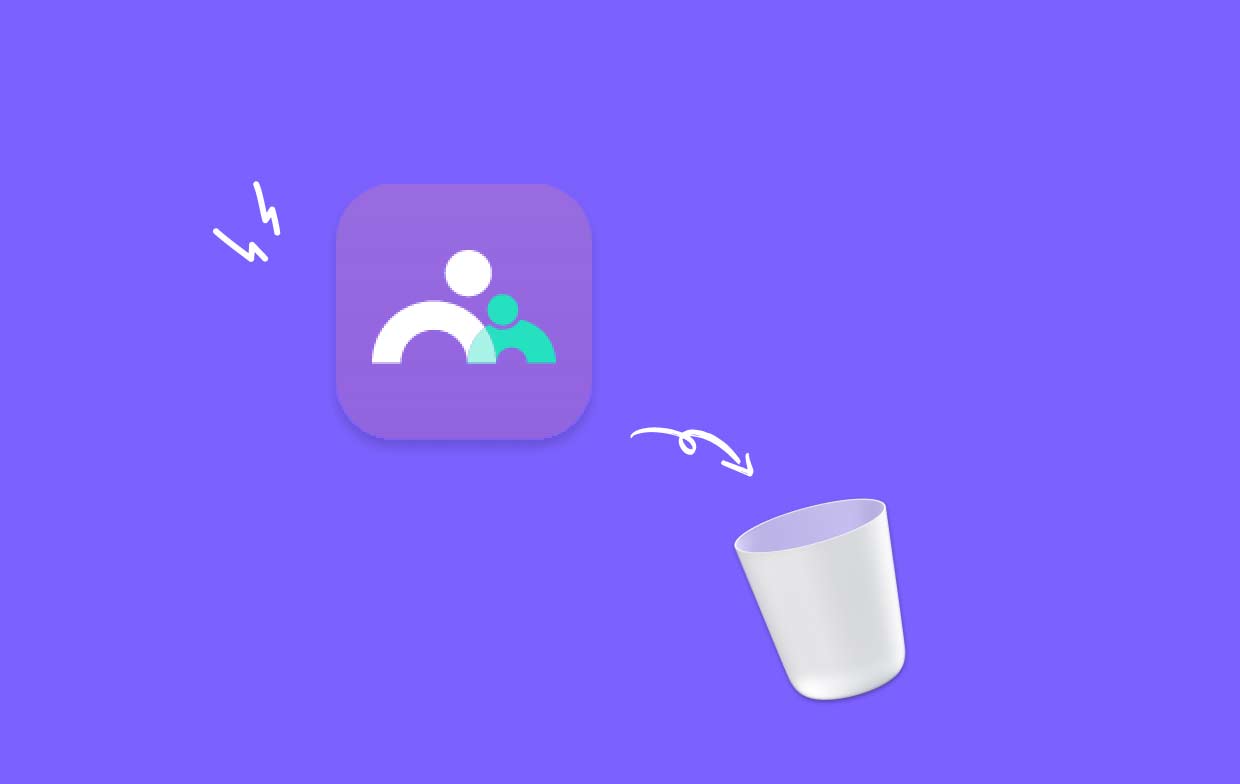
Als het apparaat van een kind geen iOS gebruikt, kan uw kind FamiSafe op Mac niet verwijderen. FamiSafe biedt beveiliging tegen onbedoeld verwijderen. Als kinderen de applicatie van hun apparaten willen verwijderen, moeten ze het FamiSafe-gebruikerswachtwoord, de pincode of het verwijderingswachtwoord invoeren.
Deze functie wordt op dit moment niet ondersteund door FamiSafe als de smartphone van het kind het iOS-besturingssysteem gebruikt. Uw kinderen kunnen de applicatie zonder uw toestemming verwijderen. In toekomstige releases zal FamiSafe zich inspannen om deze functionaliteit op te nemen in de iOS-versie van FamiSafe.
Deel 2. Hoe FamiSafe van kinderapparaten te verwijderen?
Voor Android-apparaten:
FamiSafe heeft nu een verwijderingsbeveiliging voor FamiSafe opgenomen, zodat het voor kinderen onmogelijk is om de app op hun Android-smartphones te verwijderen zonder toestemming van hun ouders. Het volgende is een uitgebreide instructie die u zal helpen bij het verwijderen van de FamiSafe Mac-toepassing, die is geïnstalleerd op elk Android-apparaat dat door kinderen wordt gebruikt.
- U kunt FamiSafe op Mac verwijderen door naar Instellingen, dan Toepassingen, ten slotte FamiSafe, en klik op de knop Verwijderen.
- Als de optie om te verwijderen is uitgeschakeld, selecteert u Instellingen daarna beheerders schakel dan FamiSafe uit. Daarna, terug naar "stap 1" om het installatieproces te voltooien. Het is mogelijk dat u voor het uitschakelen van dat recht het wachtwoord moet opgeven dat is gekoppeld aan uw FamiSafe-gebruiker.
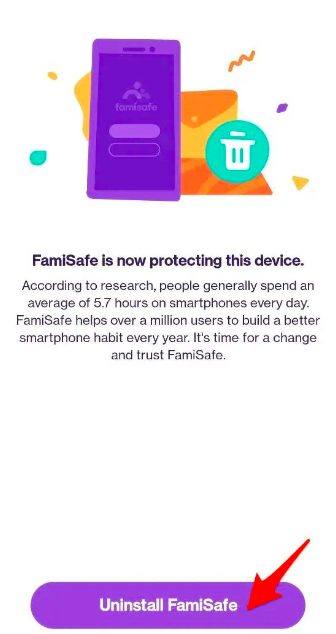
Voor iOS-apparaten:
Om FamiSafe op Mac te verwijderen, kunt u het FamiSafe-symbool op de hoofdpagina laten trillen door op het pictogram te tikken en vast te houden totdat dit gebeurt.
- Om het FamiSafe-venster te sluiten, tikt u in het "x" in de linkerbovenhoek van het symbool.
- Verwijder de FamiSafe-app van uw Apple iOS-gadget.
- Verwijder Mobile Device Management-software op het iOS-apparaat dat door het kind wordt gebruikt: Tik op de Beheer verwijderen knop als u eenmaal bent genavigeerd naar Instellingen, Algemeen vervolgens Apparaatbeheer en vervolgens FamiSafe.
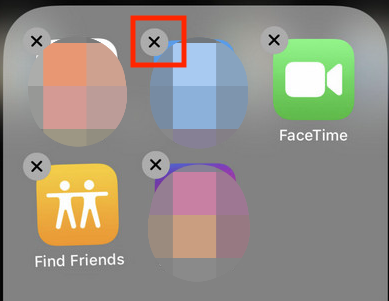
Zorg ervoor dat u alle applicaties en ook het MDM-document van het iOS-apparaat van uw kind hebt verwijderd voordat u FamiSafe opnieuw installeert. Daarna kunt u FamiSafe opnieuw installeren via de App Store en vervolgens het MDM-bestand opnieuw installeren door de instructies op het scherm te volgen.
Voor Windows-apparaten:
- In de rechterbenedenhoek van de taakbalk, Klik op het FamiSafe-logo.
- Om FamiSafe af te sluiten, klikt u op. Voer om door te gaan het wachtwoord in voor uw individuele FamiSafe-account en sluit vervolgens de FamiSafe-toepassing.
- Kies Verwijder of wijzig toepassingen via het Configuratiescherm.
- Om FamiSafe op Mac Windows-versie te verwijderen, kiezen Om de verwijdering te voltooien, volgt u de instructies en klikt u op Volgende.
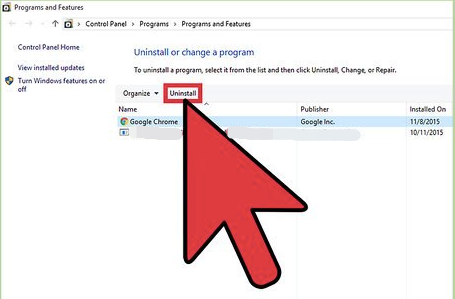
Voor Mac-apparaten:
- Plaatsen "FamisafeUninstall.app" in de prullenbak door naar te gaan Bibliotheek, De volgende Application Support vervolgens Famisafe op de Mac van uw kind.
- Start het FamisafeUninstall-programma.
- Om verder te gaan, moet u invoeren uw Mac-wachtwoord in het pop-upvenster.
- On Dok, is er een software genaamd FamiSafe verwijderen. Klik erop.
- Voor verificatie, voer het wachtwoord in voor uw FamiSafe-login in het pop-upvenster.
- Dan klikken Volgende naar verwijder FamiSafe op Mac. Op de Mac van uw kind is FamiSafe niet meer geïnstalleerd.
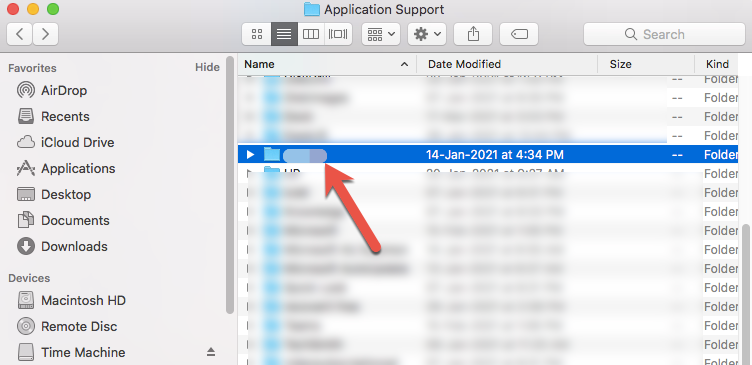
Deel 3. Verwijder FamiSafe op een schone en eenvoudige manier
U kunt uw Mac optimaliseren en opschonen met behulp van iMyMac PowerMyMac. Het heeft een fantastische interface en veel handige mogelijkheden. Het is gemakkelijk om nutteloze bestanden, overtollige documenten die overblijven na het verwijderen van software en gedupliceerde en verbonden bestanden, samen met extra bestanden binnen uw besturingssysteem, te vinden en te verwijderen met behulp van deze Mac-opschoontool, die de systeemefficiëntie zal verbeteren.
Gebruik de functie PowerMyMac App Uninstaller om onnodige programma's en resterende bestanden te verwijderen. Probeer het te gebruiken verwijder andere programma's zoals CamMask. Over het algemeen biedt het een redelijk handige manier om Mac-apps te verwijderen. Met behulp van de krachtige applicatie App Uninstaller kunt u FamiSafe op Mac en alle bijbehorende bestanden verwijderen. Een onderdeel van software kan enige tijd nodig hebben om elk stukje data te vinden. Volg deze methoden om erachter te komen of deze software nutteloze of overbodige programma's elimineert:
- Kies een menu-item van de bovenste navigatiebalk wanneer PowerMyMac voor het eerst wordt gestart. Kies vervolgens uit het menu met beschikbare keuzes dat verschijnt App-verwijderprogramma.
- Zodra u selecteert SCAN op het apparaat dat u momenteel gebruikt, wordt een grondig onderzoek gestart van de installaties van elke toepassing op het geselecteerde systeem.
- Je hebt de keuze om bepaalde apps te verwijderen nadat je ze allemaal hebt gevonden. Dit geldt ook voor degene die momenteel zijn gedownload op het apparaat dat u gebruikt. Om het programma te vinden, kunt u ook proberen de naam in het zoekveld van de titel te typen.
- Door het selecteren van de "CLEAN" optie, kunt u elk bestand dat is gekoppeld aan de FamiSafe-toepassing van uw computer verwijderen.
- Een melding met de kop "Opgeschoond Voltooid" zou op uw display moeten verschijnen nadat alles is voltooid.

Deel 4. Conclusie
Met deze functie voor het verwijderen van iMyMac is PowerMyMac de oplossing voor u, als u bereid bent om te stoppen met het verspillen van uw tijd en de controle over het verwijderen van een Mac-programma terug wilt krijgen, omdat u beide tegelijk kunt doen. Als je lange tijd tevergeefs hebt geprobeerd om FamiSafe op Mac en andere ongewenste programma's te verwijderen en op zoek bent naar een gerenommeerd hulpmiddel om de taak voor je uit te voeren, dan is de PowerMyMac-oplossing iets voor jou.



